Печать даты, штампа и номера страницы при копировании
Для идентификации документов с целью последующей обработки можно напечатать заданное сообщение или изображение в виде штампа.
Функции штампов можно комбинировать разными способами.
Фоновая нумерация
Штампы шаблонных номеров печатаются на всей поверхности листа (Фоновая нумерация). При использовании функции сортировки для каждого набора копий используются штампы с разными номерами.
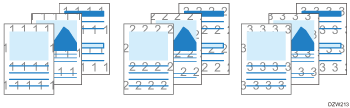
Заданный штамп
Кроме того, можно печатать зарегистрированные штампы типа "Только для внутреннего пользования" или "ЧЕРНОВИК".
Можно зарегистрировать логотипы и созданные изображения (Пользовательский штамп).

Печать даты, номера страницы и текста в виде штампа
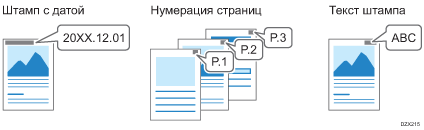
Настройка функции штампа
 На начальном экране нажмите [Копир].
На начальном экране нажмите [Копир].
 На экране копирования нажмите [Штамп].
На экране копирования нажмите [Штамп].

Если эта клавиша не отображается, выберите ее в меню [Редакт./Цвет].
 Выберите функцию штампа и задайте параметры (например, "Тип штампа").
Выберите функцию штампа и задайте параметры (например, "Тип штампа").
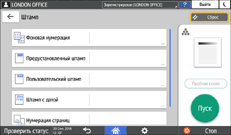
Фоновая нумерация: введите начальный номер.
Предустановленный штамп: выберите тип штампа.
Пользовательский штамп: выберите пользовательский штамп. Пользовательские штампы необходимо зарегистрировать заранее. Подробную информацию о пользовательских штампах см. ниже.
Тип экрана настроек: Стандартн.
Регистрация пользовательского штампа (тип экрана настроек: Стандартн.)
Тип экрана настроек: Классический
Регистрация пользовательского штампа (тип экрана настроек: Классический)
Штамп с датой: задайте формат даты, например "MM/ДД/ГГГГ" или "ДД/MM/ГГГГ".
Нумерация страниц: укажите формат нумерации страниц, например "С-1/С-2" или "-1-/-2-".
Можно указать начальную и конечную страницы штампа. Если задать штамп с номером страницы, указанную страницу можно впоследствии заменить.
Текстовый штамп: введите текст, который будет зарегистрирован в качестве штампа. К заданному тексту можно приложить девятизначный серийный номер.
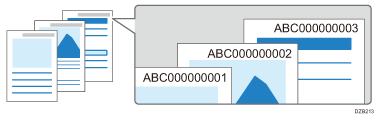
Чтобы поставить штамп серийного номера, заранее задайте в следующем пункте значение [Вкл.].
Тип экрана настроек: Стандартн.
[Изменить сер.№ здн для первого здн]
Тип экрана настроек: Классический
[Изменить сер.№ здн для первого здн]
При выключении аппарата серийный номер не сбрасывается. Чтобы создать штамп только для текущего набора, введите "1" в поле "Начальный номер штампа".
 Поместите оригинал.
Поместите оригинал.
 Нажмите [Пуск].
Нажмите [Пуск].
В случае выбора параметров штампа "Только первая страница", "Нумерация страниц" или "Серийный номер текста штампа" и размещения оригиналов на стекле экспонирования нажмите [Зав.скан.] по завершении сканирования всех оригиналов.

Если совместно с функцией штампа используются функции "Объединить" или "Брошюра", результаты зависят от выбранной функции штампа.
Штамп с датой: печатается на каждой странице
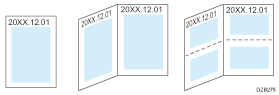
Нумерация страниц, Текстовый штамп: штамп создается по оригиналу
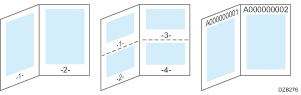
Чтобы использовать штамп с номером страницы на каждом листе копии, выберите для параметра [Нумерация страниц в комбин.] значение [По копии], аналогично штампу с датой.
Тип экрана настроек: Стандартн.
Тип экрана настроек: Классический
Регистрация пользовательского штампа (тип экрана настроек: Стандартн.)
Отсканированный оригинал можно зарегистрировать в качестве штампа.
В качестве штампа можно зарегистрировать изображение размером 7 см (2,76 дюйма) × 7 см (2,76 дюйма) (5,000 мм2, 7,75 дюйма2). Введите размер сканирования в диапазоне 10-297 мм (0,4-11,7 дюйма) по высоте и 10-432 мм (0,4-17,0 дюйма) по ширине.
Можно зарегистрировать до четырех пользовательских штампов.
Оригинал с полноцветным текстом сканируется как одноцветное изображение.
 На начальном экране нажмите кнопку [Настройки].
На начальном экране нажмите кнопку [Настройки].
 Нажмите [Возм.копира/сервера док.].
Нажмите [Возм.копира/сервера док.].
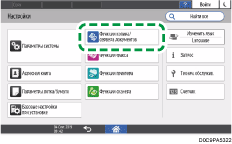
 Press [Редакт. / Штамп]
Press [Редакт. / Штамп] [Ставить штамп]
[Ставить штамп] [Пользовательский штамп]
[Пользовательский штамп] [Программ./удалить пользоват.штамп].
[Программ./удалить пользоват.штамп].
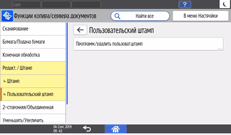
 Выберите номер программы, с которым штамп будет зарегистрирован, и нажмите [Прогр./изменить].
Выберите номер программы, с которым штамп будет зарегистрирован, и нажмите [Прогр./изменить].
 Нажмите [Изображение/Название штампа] и задайте название и размер штампа.
Нажмите [Изображение/Название штампа] и задайте название и размер штампа.
 Поместите оригинал штампа на стекло экспонирования и нажмите кнопку [Нач. скан.].
Поместите оригинал штампа на стекло экспонирования и нажмите кнопку [Нач. скан.].
 Нажмите [Выход].
Нажмите [Выход].
 После завершения этой процедуры нажмите [Нач.экран] (
После завершения этой процедуры нажмите [Нач.экран] ( ).
).

Чтобы удалить зарегистрированный пользовательский штамп, выберите номер программы штампа, который вы хотите удалить в шаге 4, и нажмите дважды [Удалить].
Регистрация пользовательского штампа (тип экрана настроек: Классический)
Отсканированный оригинал можно зарегистрировать в качестве штампа.
В качестве штампа можно зарегистрировать изображение размером 7 см (2,76 дюйма) × 7 см (2,76 дюйма) (5,000 мм2, 7,75 дюйма2). Введите размер сканирования в диапазоне 10-297 мм (0,4-11,7 дюйма) по высоте и 10-432 мм (0,4-17,0 дюйма) по ширине.
Можно зарегистрировать до четырех пользовательских штампов.
Оригинал с полноцветным текстом сканируется как одноцветное изображение.
 На начальном экране нажмите кнопку [Настройки].
На начальном экране нажмите кнопку [Настройки].
 Нажмите [Функции аппарата]
Нажмите [Функции аппарата] [Функциии копира/ сервера документов]
[Функциии копира/ сервера документов] [Отпечатывать] вкладка
[Отпечатывать] вкладка  [Штамп польз.]
[Штамп польз.] [Программ./удалить штамп].
[Программ./удалить штамп].
 Нажмите [Программа] и выберите номер для регистрации штампа.
Нажмите [Программа] и выберите номер для регистрации штампа.
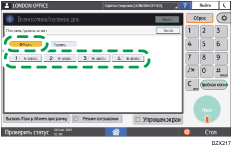
 Укажите имя и размер штампа.
Укажите имя и размер штампа.
 Поместите оригинал штампа на стекло экспонирования и нажмите кнопку [Нач. скан.].
Поместите оригинал штампа на стекло экспонирования и нажмите кнопку [Нач. скан.].
 Нажмите [Выход].
Нажмите [Выход].
 После завершения этой процедуры нажмите [Нач.экран] (
После завершения этой процедуры нажмите [Нач.экран] ( ).
).

Чтобы удалить зарегистрированный пользовательский штамп, нажмите [Функции аппарата]
 [Функциии копира/ сервера документов]
[Функциии копира/ сервера документов] [Отпечатывать] вкладка
[Отпечатывать] вкладка  [Штамп польз.]
[Штамп польз.] [Программ./удалить штамп]
[Программ./удалить штамп] [Удалить], а затем нажмите номер штампа, который нужно удалить.
[Удалить], а затем нажмите номер штампа, который нужно удалить.
